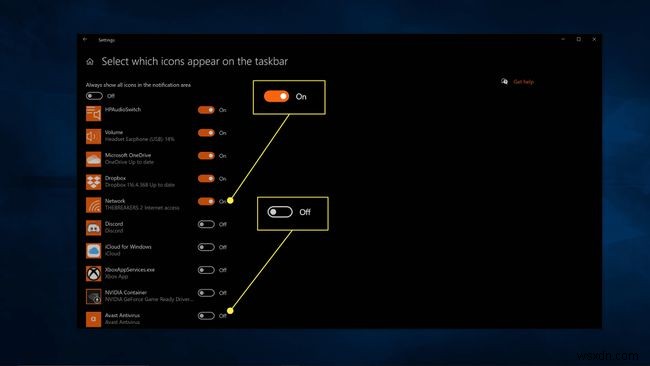কি জানতে হবে
- যেকোনো সিস্টেম ট্রে আইকনে ক্লিক করুন এবং টেনে আনুন প্রসারিত এলাকা থেকে ডিফল্ট এলাকায় যদি আপনি এটিকে সব সময় দেখতে চান।
- আপনি যদি এটি দেখতে না চান তাহলে সিস্টেম ট্রে থেকে প্রসারিত ট্রেতে যেকোনো আইকনে ক্লিক করুন এবং টেনে আনুন।
- সেটিংস-এ নেভিগেট করুন> ব্যক্তিগতকরণ> টাস্কবার> সিস্টেম আইকন চালু এবং বন্ধ করুন পৃথক আইকন দেখানো বা লুকানোর জন্য।
উইন্ডোজ 10 সিস্টেম ট্রেতে লুকানো আইকনগুলি কীভাবে দেখাবেন
Windows 10 সিস্টেম ট্রে দুটি অংশ নিয়ে গঠিত:আইকনগুলির একটি বিভাগ যা সর্বদা দৃশ্যমান থাকে এবং আইকনের একটি বিভাগ যা আপনি কেবল তখনই দেখতে পান যখন আপনি প্রসারিত সিস্টেম ট্রে বোতামটি ক্লিক করেন৷ যদি প্রসারিত সিস্টেম ট্রেতে একটি আইকন লুকানো থাকে, তবে এটি দেখানোর জন্য আপনাকে যা করতে হবে তা হল এটিকে প্রসারিত ট্রে থেকে স্ট্যান্ডার্ড ট্রেতে টেনে আনতে হবে৷
উইন্ডোজ 10 সিস্টেম ট্রেতে লুকানো আইকনগুলি কীভাবে দেখাবেন তা এখানে রয়েছে:
-
^ ক্লিক করুন আইকন যা প্রসারিত ট্রে খুলতে সিস্টেম ট্রে আইকনগুলির বাম দিকে অবস্থিত৷

-
প্রসারিত সিস্টেম ট্রে থেকে একটি আইকনে ক্লিক করুন এবং ধরে রাখুন।

-
আইকনটিকে স্ট্যান্ডার্ড সিস্টেম ট্রেতে টেনে আনুন।
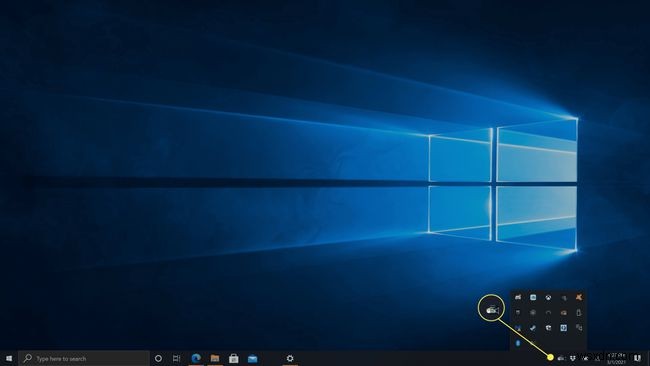
-
বাম মাউস বোতাম ছেড়ে দিন।
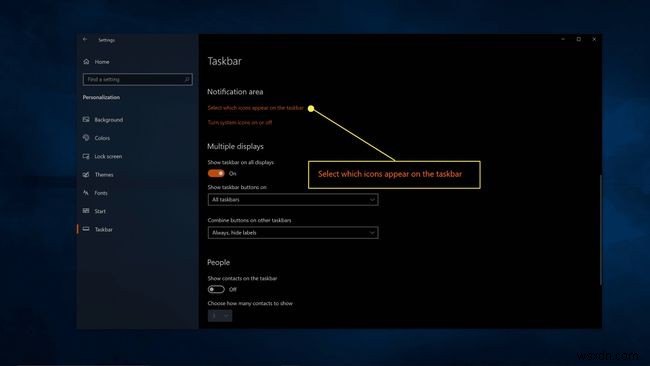
আপনি যদি আইকনের অবস্থান পছন্দ না করেন তবে আপনি এটিকে ট্রেতে যেখানে চান সেখানে ক্লিক করে বাম বা ডানে টেনে আনতে পারেন৷
উইন্ডোজ 10 সিস্টেম ট্রেতে আইকনগুলি কীভাবে লুকাবেন
আপনি সিস্টেম ট্রেতে দেখতে চান না এমন একটি আইকন লুকানোর সবচেয়ে সহজ উপায় হল পূর্ববর্তী বিভাগের প্রক্রিয়াটিকে বিপরীত করা৷
-
সিস্টেম ট্রেতে একটি আইকনে ক্লিক করুন এবং ধরে রাখুন।
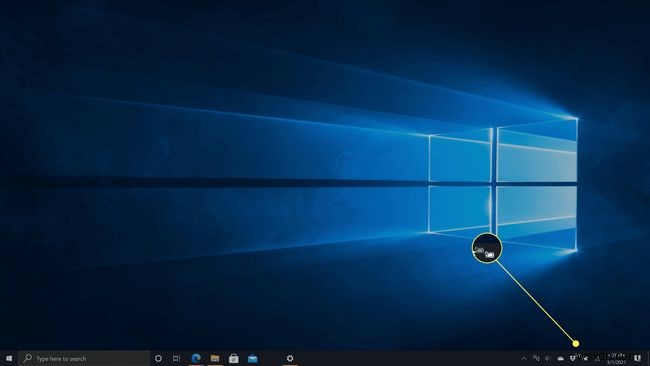
-
আইকনটিকে ^-এ টেনে আনুন আইকন৷
৷
-
প্রসারিত সিস্টেম ট্রেতে আইকনটি যেখানে আপনি চান সেখানে রাখুন৷

-
বাম মাউস বোতাম ছেড়ে দিন।
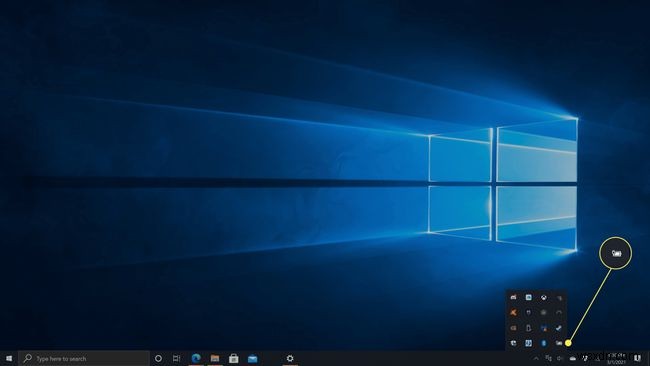
কিভাবে উইন্ডোজ 10 সিস্টেম ট্রে আইকন দেখাবেন এবং লুকাবেন
Windows 10 আপনাকে আপনার সিস্টেম ট্রে আইকনগুলি দ্রুত লুকাতে বা দেখানোর জন্য একটি মেনু প্রদান করে। এই মেনুটি আপনার অ্যাপ্লিকেশানগুলিকে প্রতিনিধিত্ব করে এমন আইকনগুলি ছাড়াও ভলিউম এবং পাওয়ার আইকনের মতো সিস্টেম আইকনগুলিতে প্রযোজ্য৷ যদি আপনার ব্যাটারি আইকন অনুপস্থিত থাকে, উদাহরণস্বরূপ, এই পদ্ধতিটি আপনাকে এটি দ্রুত ফেরত পেতে দেয়৷
এই প্রক্রিয়াটি সিস্টেম ট্রে আইকনগুলিকে নিষ্ক্রিয় করে না। আইকনগুলি হয় চালু এ সেট করা আছে৷ এবং প্রধান সিস্টেম ট্রে এলাকায় উপস্থিত হয় বা বন্ধ সেট করে এবং প্রসারিত সিস্টেম ট্রেতে প্রদর্শিত হবে। আপনি যদি আইকনগুলিকে সম্পূর্ণভাবে মুছে ফেলতে চান তবে পরবর্তী বিভাগে যান৷
৷আপনার Windows 10 টাস্কবারে কোন আইকনগুলি উপস্থিত হবে তা এখানে কীভাবে চয়ন করবেন:
-
সেটিংস খুলুন অ্যাপ।
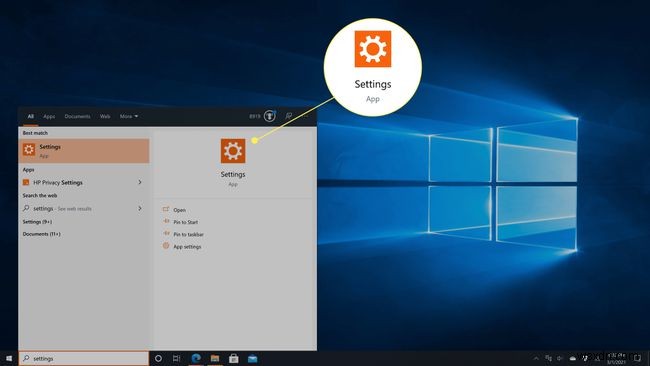
-
ব্যক্তিগতকরণ ক্লিক করুন৷ .

-
টাস্কবার ক্লিক করুন .
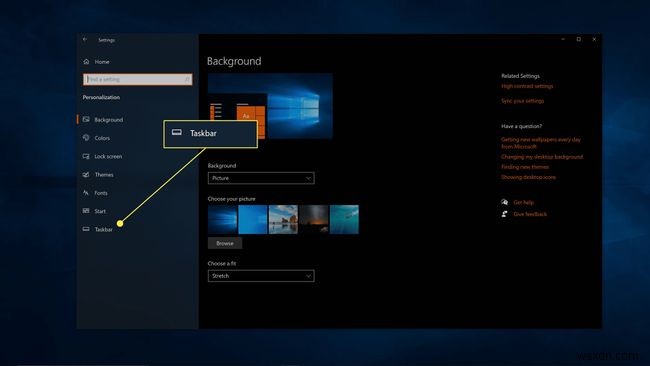
-
টাস্কবারে কোন আইকন প্রদর্শিত হবে তা নির্বাচন করুন ক্লিক করুন .
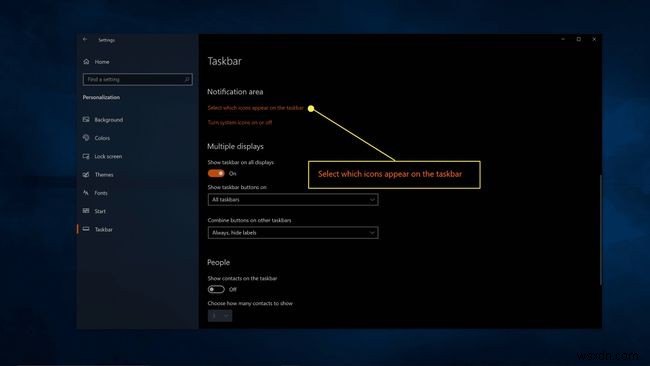
-
চালু করতে টগলগুলিতে ক্লিক করুন৷ আপনি যে আইকনগুলি দেখাতে চান তার জন্য এবং বন্ধ আইকনগুলির জন্য আপনি লুকাতে চান৷
৷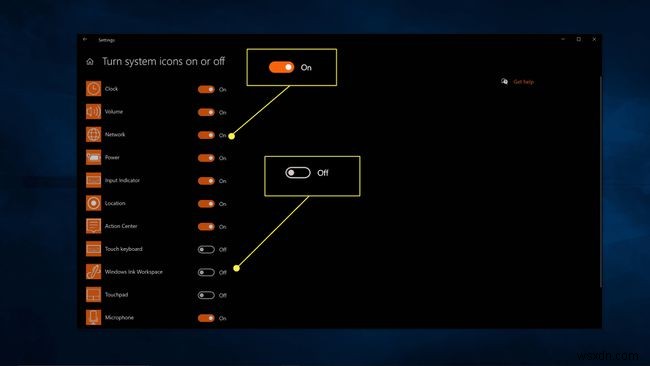
আপনি যদি চালু করেন সর্বদা বিজ্ঞপ্তি এলাকায় সমস্ত আইকন দেখান৷ টগল করুন, আপনার কাছে আর লুকানো সিস্টেম ট্রে এলাকা থাকবে না। সিস্টেম ট্রেতে প্রতিটি আইকন সর্বদা দৃশ্যমান হবে।
কিভাবে সিস্টেম ট্রে আইকনগুলি সরাতে হয়
আপনি যদি সিস্টেম ট্রে আইকনটিকে প্রধান ট্রে বা প্রসারিত ট্রেতে উপস্থিত হওয়া থেকে আটকাতে চান তবে আপনি এটিও করতে পারেন। যাইহোক, এই বিকল্পটি ভলিউম এবং ব্যাটারির মতো সিস্টেম আইকনে সীমাবদ্ধ। আপনার অ্যাপ্লিকেশানগুলিকে প্রতিনিধিত্ব করে এমন আইকনগুলি এইভাবে বন্ধ করা যাবে না, যদিও কিছু স্বতন্ত্র অ্যাপ্লিকেশানগুলি আপনাকে সিস্টেম ট্রেতে অ্যাপটিকে উপস্থিত হওয়া থেকে আটকাতে একটি বিকল্প প্রদান করে৷
উইন্ডোজ 10 সিস্টেম ট্রে আইকনগুলি কীভাবে চালু এবং বন্ধ করবেন তা এখানে রয়েছে:
-
সেটিংস খুলুন অ্যাপ।
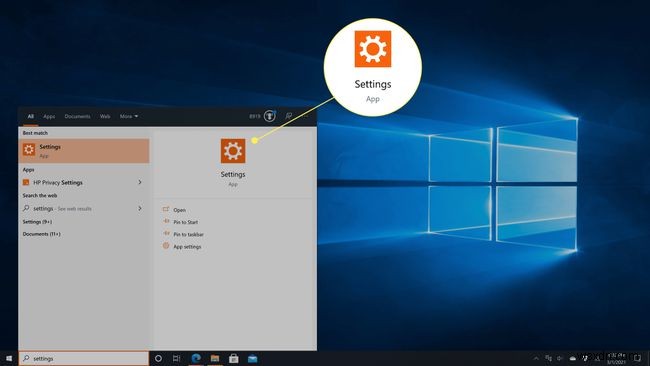
-
ব্যক্তিগতকরণ ক্লিক করুন৷ .

-
টাস্কবার-এ ক্লিক করুন .
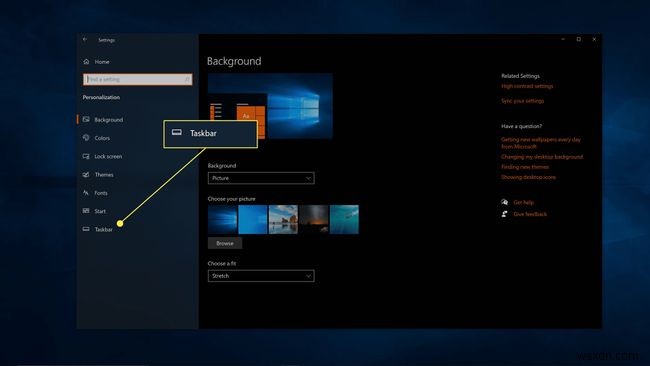
-
সিস্টেম আইকন চালু বা বন্ধ করুন ক্লিক করুন .

-
টগল সুইচগুলিকে চালু করতে ক্লিক করুন৷ আপনি যদি চান আপনার সিস্টেম ট্রেতে আইকনটি প্রদর্শিত হোক বা বন্ধ করুন আইকনটি উপস্থিত হওয়া থেকে আটকাতে।